
Geometry Sketchpad의 점에 라벨을 추가할 때 빠르고 효율적인 작업을 수행하는 방법은 무엇입니까? PHP 편집기 Strawberry는 기하학적 스케치패드에서 포인트 라벨을 만드는 방법에 대한 빠른 튜토리얼을 제공하고 포인트 라벨을 추가하는 방법을 자세히 소개하여 기하학적 스케치패드에서 라벨 작업 기술을 쉽게 익히고 그리기 효율성을 향상시킬 수 있도록 도와줍니다.
포인트 라벨 도구를 선택하세요. Geometry Sketchpad를 열고 왼쪽 사이드바의 [Custom Tools] 버튼을 클릭한 후, 아래 그림과 같이 팝업 단축키 툴킷에서 [Other Tools] - Old Alley | Point Label Tool을 선택합니다.
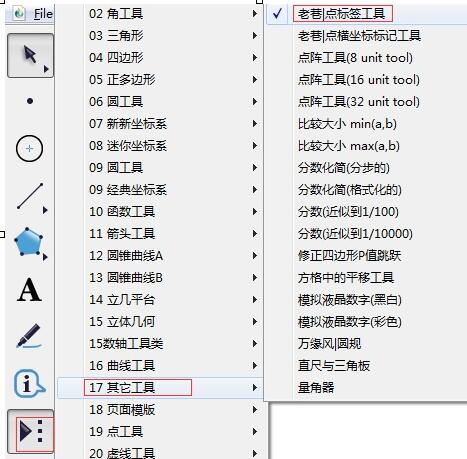
점 태그를 만드세요. 위의 도구들을 선택한 후 작업창 작업 영역을 마우스로 클릭하면 포인트와 포인트 라벨이 동시에 나타나는 것을 볼 수 있습니다.
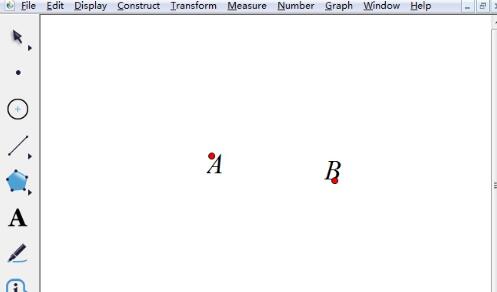
여러 점을 그리려면 마우스를 사용하여 캔버스를 클릭하면 그림과 같이 많은 점과 라벨을 그릴 수 있습니다.
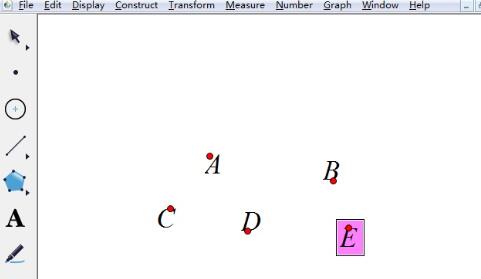
라벨 위치를 이동해보세요. 포인트의 라벨이 포인트의 위치에 너무 가깝다고 생각되면 조정할 수도 있습니다. 사이드바의 [이동 화살표 도구]를 선택하여 라벨 위에 마우스를 올려놓으면 왼쪽을 가리키는 가로 화살표로 바뀌면 마우스 왼쪽 버튼을 누른 채 이동하면 라벨을 이동할 수 있습니다.
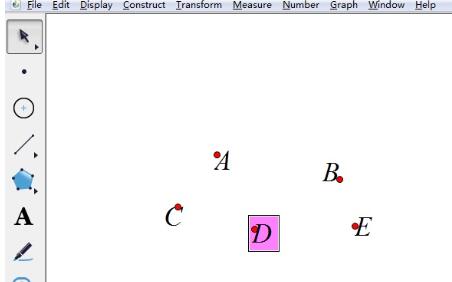
위 내용은 기하학적 스케치패드를 사용하여 포인트 라벨을 빠르게 만드는 방법의 상세 내용입니다. 자세한 내용은 PHP 중국어 웹사이트의 기타 관련 기사를 참조하세요!